Installer Barcode Bakery
Introduction
Ce guide vous expliquera comment installer le package Barcode Bakery dans votre application. Il existe plusieurs façons de l'installer; vous devez choisir celui qui vous convient le mieux. Le package de codes-barres 1D est disponible sur Nuget.org. Les autres packages sont disponibles à l'achat.
Notre bibliothèque est disponible dans ce package:
Install-Package BarcodeBakery.Barcode1D
La librairie prend en charge .NET Standard 2.0; ce qui signifie que vous pouvez l'utiliser dans plusieurs types d'applications, notamment .NET Core, .NET Framework, Xamarin, etc.
Vous pouvez trouver plus d'informations sur la page .NET Standards.
Installer à partir de Nuget.org dans Visual Studio
Nuget.org est le serveur principal des packages .NET, vous pouvez trouver notre bibliothèque de codes-barres 1D sur cette source du gestionnaire de packages. C'est le moyen le plus simple de commencer.
Veuillez noter que ce package est gratuit pour une utilisation non commerciale, mais vous devrez obtenir une licence pour l'utiliser dans un environnement commercial.
Après avoir créé votre projet, cliquez sur Tools -> NuGet Package Manager -> Manage NuGet Packages for Solutions…
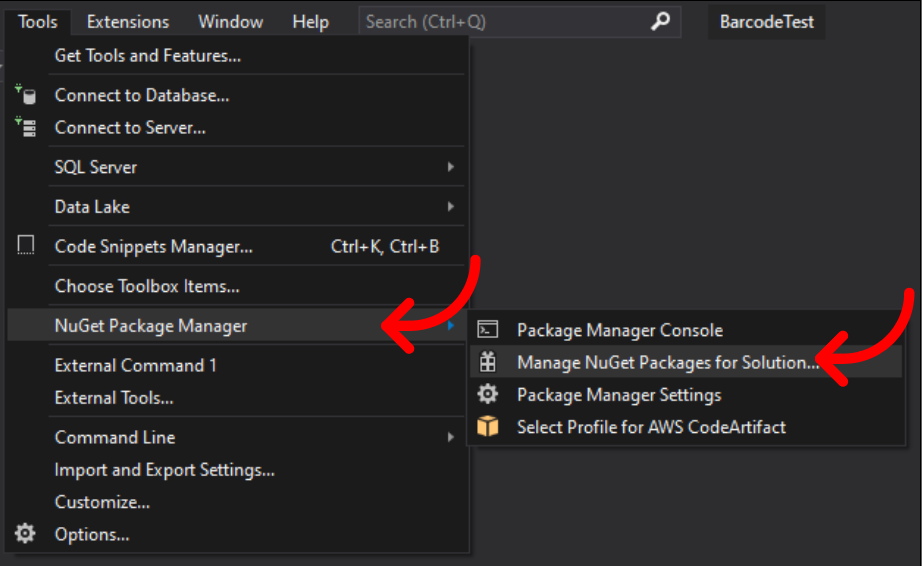
Dans la fenêtre de recherche, recherchez simplement "BarcodeBakery". Vous devez installer le "BarcodeBakery.Barcode1D".
Et voilà! C'est tout ce que vous devez faire pour l'installer sur votre ordinateur et il se déploiera également correctement en production.
Installer à partir de Nuget.org dans PowerShell
Pour ouvrir la fenêtre PowerShell, cliquez sur Tools -> NuGet Package Manager -> Package Manager Console
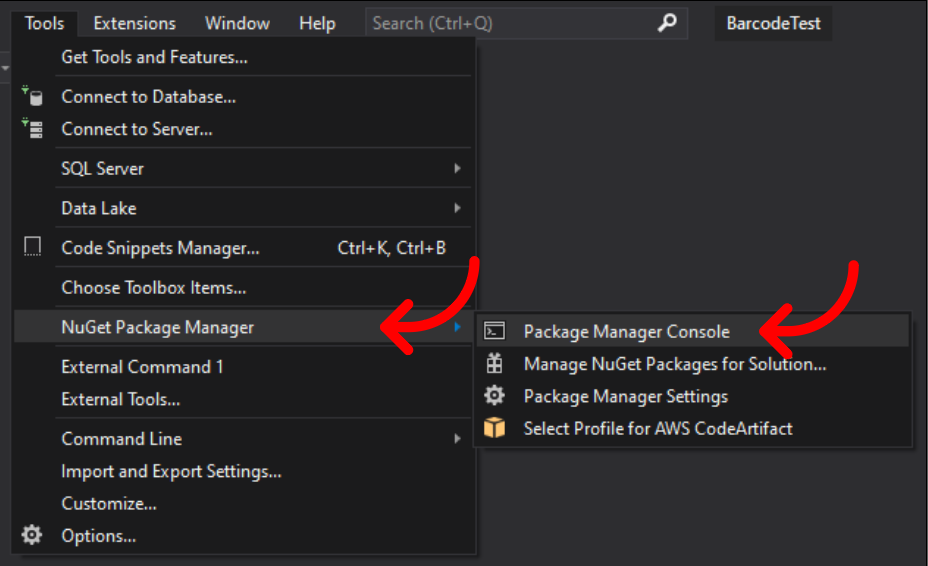
Dans la fenêtre qui s'ouvre, tapez simplement:
Install-Package BarcodeBakery.Barcode1D
Vous avez maintenant installé le package pour votre projet et il fonctionnera correctement en production.
Installer à partir du registre de packages GitHub
Si vous achetez notre package, vous obtiendrez un accès à notre registre de packages privé afin d'installer les packages dans vos projets. De la même manière que Nuget.org, le registre de packages GitHub contient les packages mais peut rester privé puisque vous l'avez acheté. Vous aurez besoin d'un compte GitHub.
Pour commencer, vous pouvez suivre la page GitHub Docs si vous souhaitez préparer votre ordinateur. Sinon, vous pouvez suivre ici.
Obtenez un jeton d'accès personnel
Pour que votre projet accède à GitHub, vous devez d'abord être authentifié. Pour ce faire, vous devez créer un personal access token. Suivez ces étapes.
Dans GitHub, cliquez sur votre avatar puis sur "Settings".
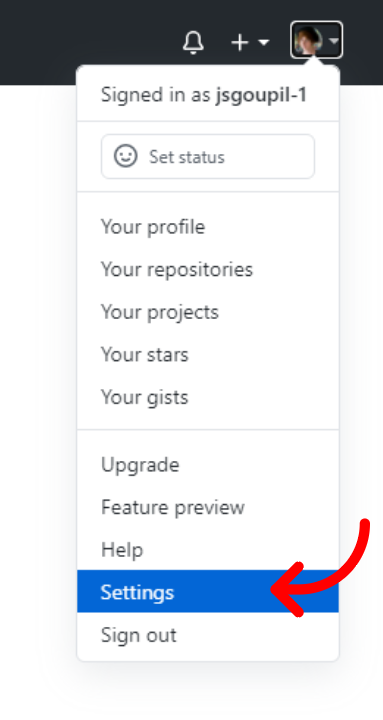
Sur la page des paramètres, cliquez sur "Developer settings".
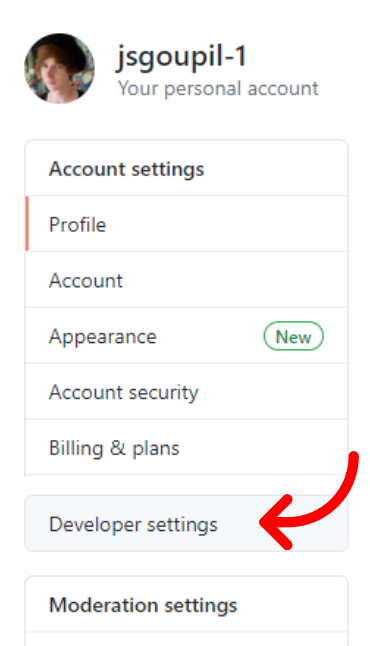
Dans la page des paramètres du développeur, cliquez sur "Personal access token", puis sur "Generate new token".
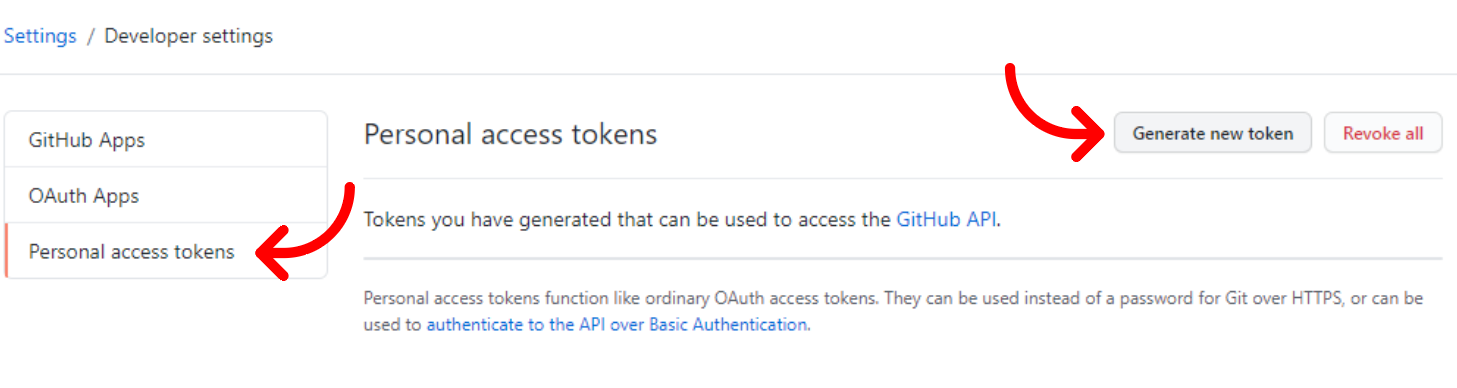
Créez un jeton, donnez-lui un nom (BarcodeBakery) et sélectionnez au moins l'autorisation "read: packages".
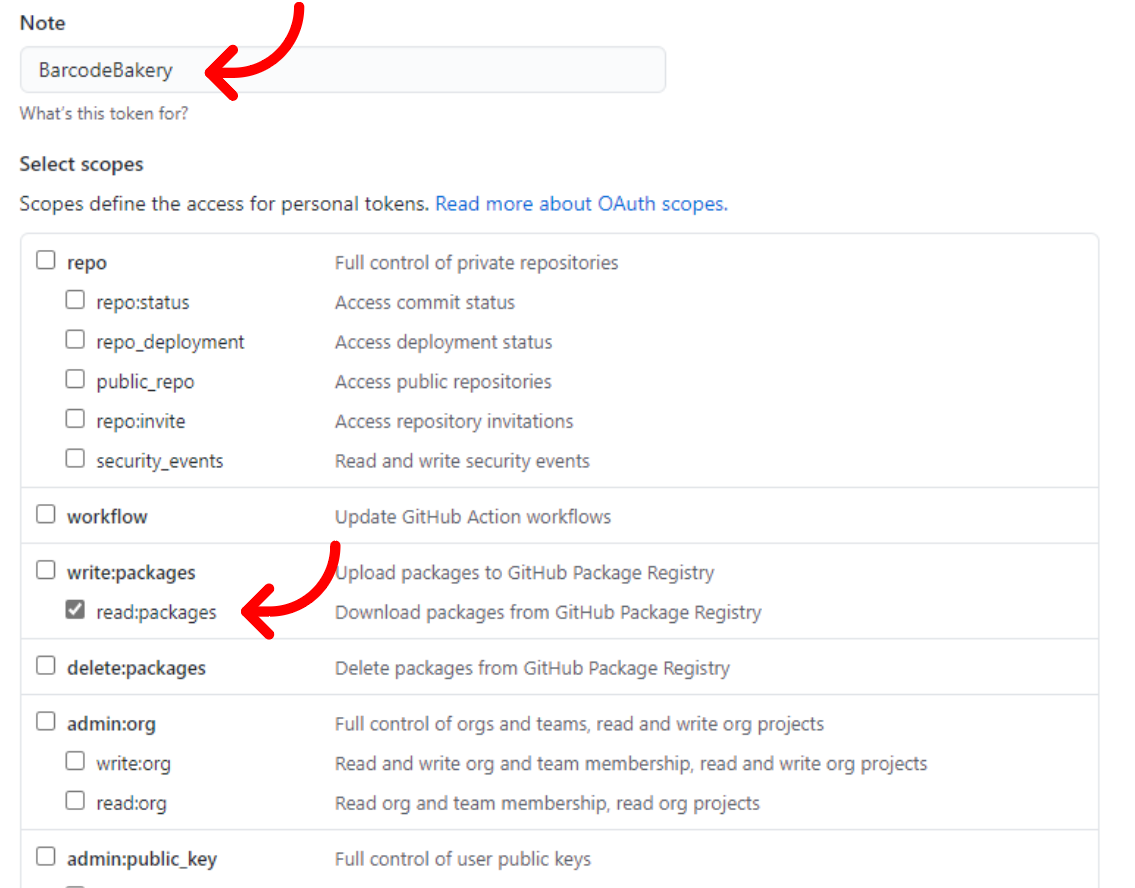
Une fois votre jeton créé, copiez-le pour votre prochaine étape.
Installer à partir de GitHub avec un fichier nuget.config
Après avoir obtenu un jeton personnel de l'étape précédente, à la racine de votre projet, créez un fichier appelé nuget.config et incluez le texte suivant:
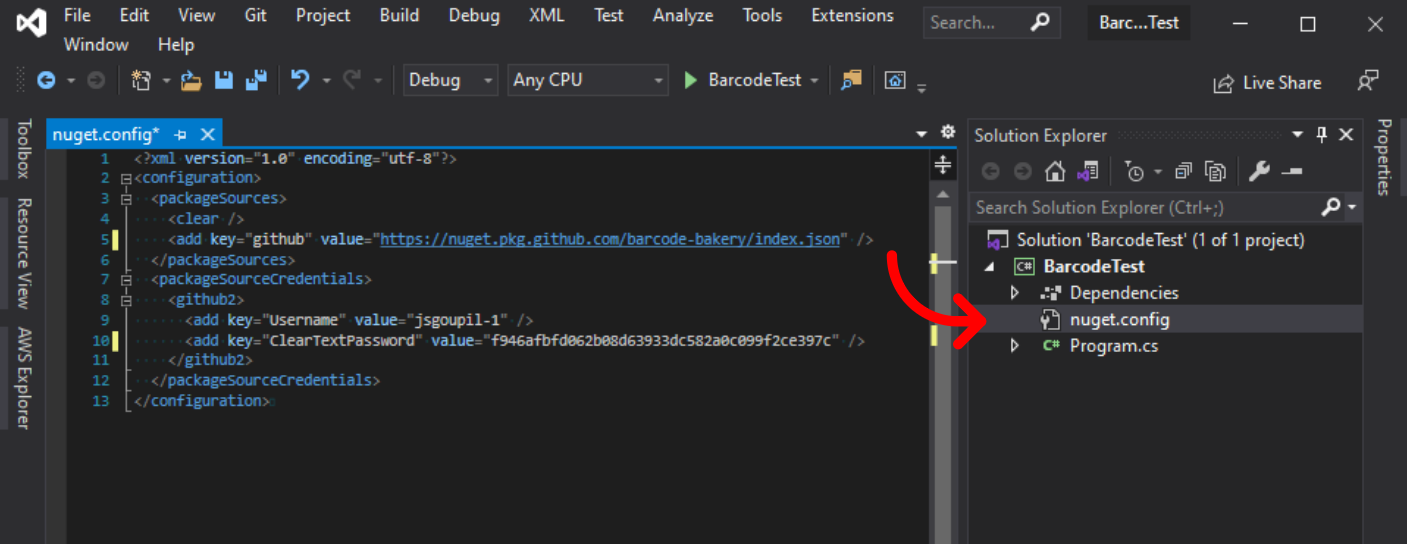
<?xml version="1.0" encoding="utf-8"?>
<configuration>
<packageSources>
<clear />
<add key="github" value="https://nuget.pkg.github.com/barcode-bakery/index.json" />
</packageSources>
<packageSourceCredentials>
<github>
<add key="Username" value="jsgoupil-1" />
<add key="ClearTextPassword" value="f946afbfd062b08d63933dc582a0c099f2ce397c" />
</github>
</packageSourceCredentials>
</configuration>
Remplacez votre nom d'utilisateur et votre jeton dans le XML de manière appropriée.
Vous pouvez inclure la librairie dans votre projet en tapant ce qui suit:
dotnet add BarcodeTest package BarcodeBakery.Barcode1D
BarcodeTest correspond au nom de votre projet. BarcodeBakery.Barcode1D est le nom du package. Nous proposons plusieurs packages à l'achat et ils seront nommés tels que BarcodeBakery.BarcodePDF417, BarcodeBakery.BarcodeDataMatrix, etc.
Installer à partir de GitHub.org dans Visual Studio
Vous pouvez configurer Visual Studio pour récupérer automatiquement vos packages à partir de GitHub, suivez ces étapes après avoir obtenu un jeton d'accès personnel de l'étape précédente.
Cliquez sur Tools -> Options...
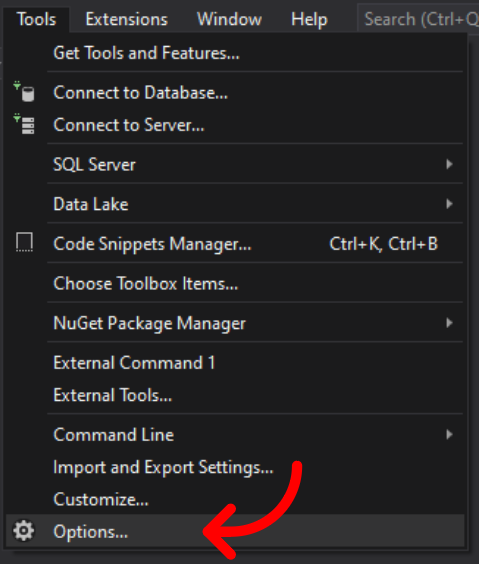
Dans la fenêtre d'options, recherchez NuGet Package Manager -> Package Sources.
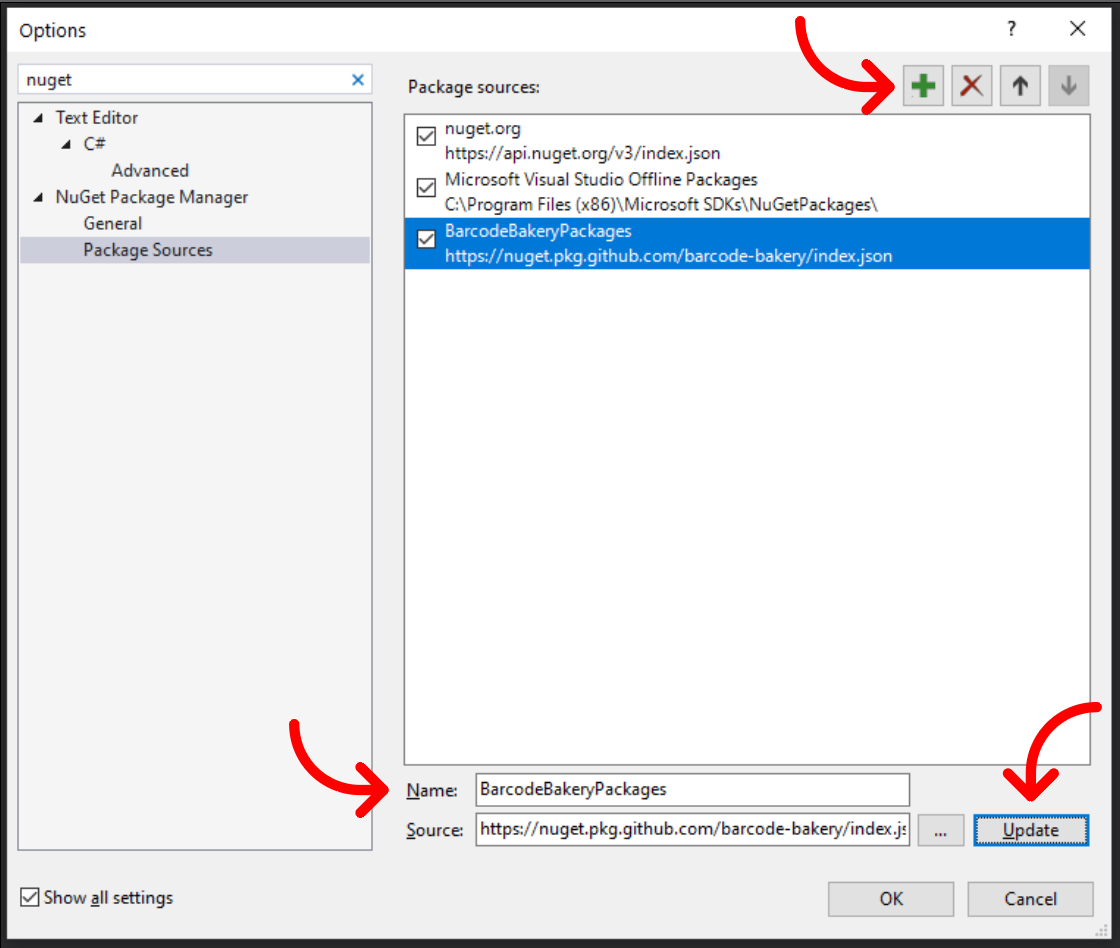
Cliquez sur le Plus (+) pour ajouter une nouvelle source. Appelons cela "BarcodeBakeryPackages". Entrez la source suivante:
https://nuget.pkg.github.com/barcode-bakery/index.json
Cliquez ensuite sur "Update". Fermez enfin la boîte de dialogue en cliquant sur "OK".
Après avoir créé votre projet, cliquez sur Tools -> NuGet Package Manager -> Manage NuGet Packages for Solutions…
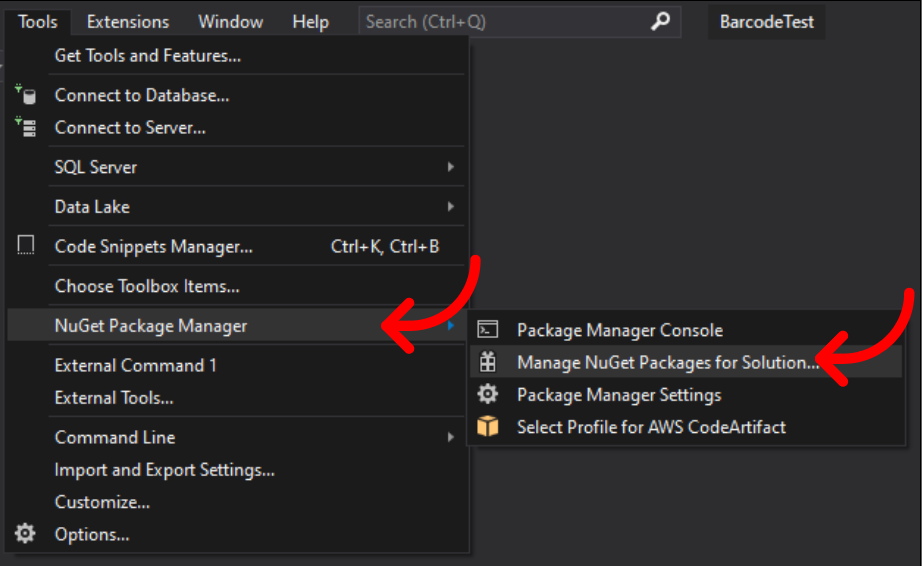
De la même manière que Nuget.org, vous recherchez des packages à partir d'une source, mais cette fois, vous souhaitez rechercher dans la nouvelle source de package que nous avons créée. Sélectionnez "BarcodeBakeryPackages".
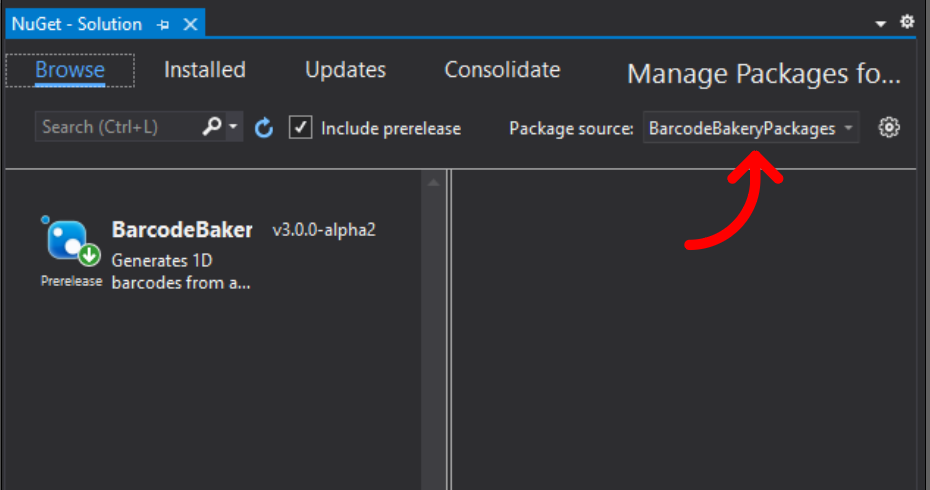
Si c'est la première fois que vous installez cette source de package, il vous sera demandé de vous authentifier:
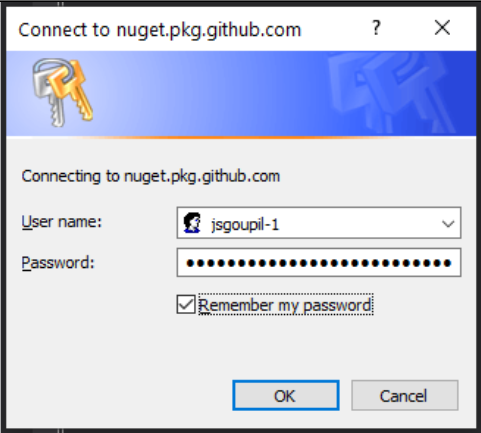
Fournissez votre handle GitHub et votre jeton d'accès personnel de GitHub. Cliquez sur "Remeber my password", puis sur "OK".
Vous pouvez maintenant installer les packages que vous avez achetés.
Installez le .nupkg sur votre propre flux
Si vous préférez gérer le package vous-même au lieu de vous fier à GitHub ou NuGet, vous pouvez télécharger le fichier .nupkg et le télécharger dans votre propre flux.
Veuillez garder à l'esprit que les packages achetés ne doivent PAS être installés ou transférés sur des flux publics.
Téléchargement
Vous pouvez trouver notre logiciel dans notre section de Téléchargement. Si vous souhaitez télécharger des codes-barres 2D ou utiliser notre logiciel pour des fins commerciales, vous devez acheter une licence.